Windows: trae la ventana fuera de la pantalla a la pantalla

Mientras usaba Microsoft Windows, tenía una ventana que de alguna manera se había caído por completo de la pantalla. Al hacer clic con el botón derecho en la ventana de la barra de tareas y seleccionar Maximizar, se restauró, pero no se pudo restaurar la ventana para moverla a la pantalla con el mouse.
Afortunadamente, hay un par de formas de devolver las ventanas fuera de la pantalla a la pantalla del escritorio.
Corrección 1 - Truco de resolución
Windows 10 y 8
- Inicie la aplicación problemática.
- Haga clic derecho en un área vacía del escritorio, luego elija "Configuraciones de pantalla".
- Para seleccionar "Configuración avanzada de pantalla"En la parte inferior de la ventana.
- Cambia temporalmente el "Resolución"A otro valor, luego seleccione"Aplicar".
- Vea si puede ver la ventana en la pantalla ahora.
- Restablezca la resolución a su valor anterior, luego seleccione "Okay".
Windows 7
- Inicie la aplicación problemática.
- Haga clic derecho en un área vacía del escritorio, luego elija "Resolución de la pantalla".
- Cambia temporalmente el "Resolución"A otro valor, luego seleccione"Aplicar".
- Vea si puede ver la ventana en la pantalla ahora.
- Restablezca la resolución a su valor anterior, luego seleccione "Okay".
Solución 2: Mostrar alternar escritorio
- Mantenga presionada la tecla Clave de Windows, entonces presione "re". Repita estos pasos para ver si vuelve a aparecer la ventana que está buscando.
- Alternativamente, puede hacer clic con el botón derecho en un área vacía de la barra de tareas y luego elegir "Mostrar el escritorio“Entonces repite.
Corrección 3 - Mover opción 1
- Seleccione el programa en la barra de tareas.
- Mantener el Clave de Windows mientras presiona Flecha izquierda o Flecha correcta repetidamente para volver a ver la ventana.
Corrección 4 - Mover opción 2
- En Windows 10, 8, 7 y Vista, mantenga presionada la tecla "Intercambiar"Mientras hace clic derecho en el programa en la bandeja del sistema, luego seleccione"Moverse". En Windows XP, haga clic derecho en la barra de tareas y seleccione "Moverse". En algunos casos, es posible que deba seleccionar "Restaurar", Luego regrese y seleccione"Moverse".

- Use el mouse o las teclas de flecha en el teclado para mover la ventana en la pantalla.
Arreglo 5 - Windows en cascada
- Haga clic derecho en un área vacía de la barra de tareas, luego seleccione "Ventanas en cascada".

Corrección 6 - Maximizar
A veces, una sola aplicación se atasca en un estado en el que no se puede volver a dibujar en la ventana. Por lo general, puede aliviarlo de la siguiente manera.
Cómo configurar Windows 10 para una persona mayor- Mantenga presionado "Intercambiar"Y haga clic derecho en el icono del programa en la bandeja del sistema, luego elija"aumentar al máximo".
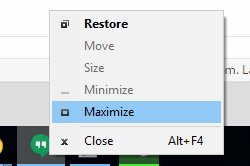
Preguntas más frecuentes
¿Cómo puedo evitar que mi aplicación se inicie desde la pantalla cada vez que la inicio?
La mayoría de las aplicaciones dejarán de hacer esto si sale de la aplicación correctamente mientras está en la pantalla. Si la aplicación ya se ha cerrado correctamente, es posible que deba desinstalarla y reinstalarla.
De lo contrario, puede intentar hacer clic derecho en el ícono de la aplicación y luego elegir "Propiedad". Bajo la "atajo", Cambiar el"Correr"Configuración a"Máximo", Luego seleccione"Okay".

